Базы адресатов¶
Загрузка базы¶
Чтобы начать работу с рассылками, загрузите базу адресатов. Перейдите в раздел «Базы адресатов» и нажмите «Добавить базу».
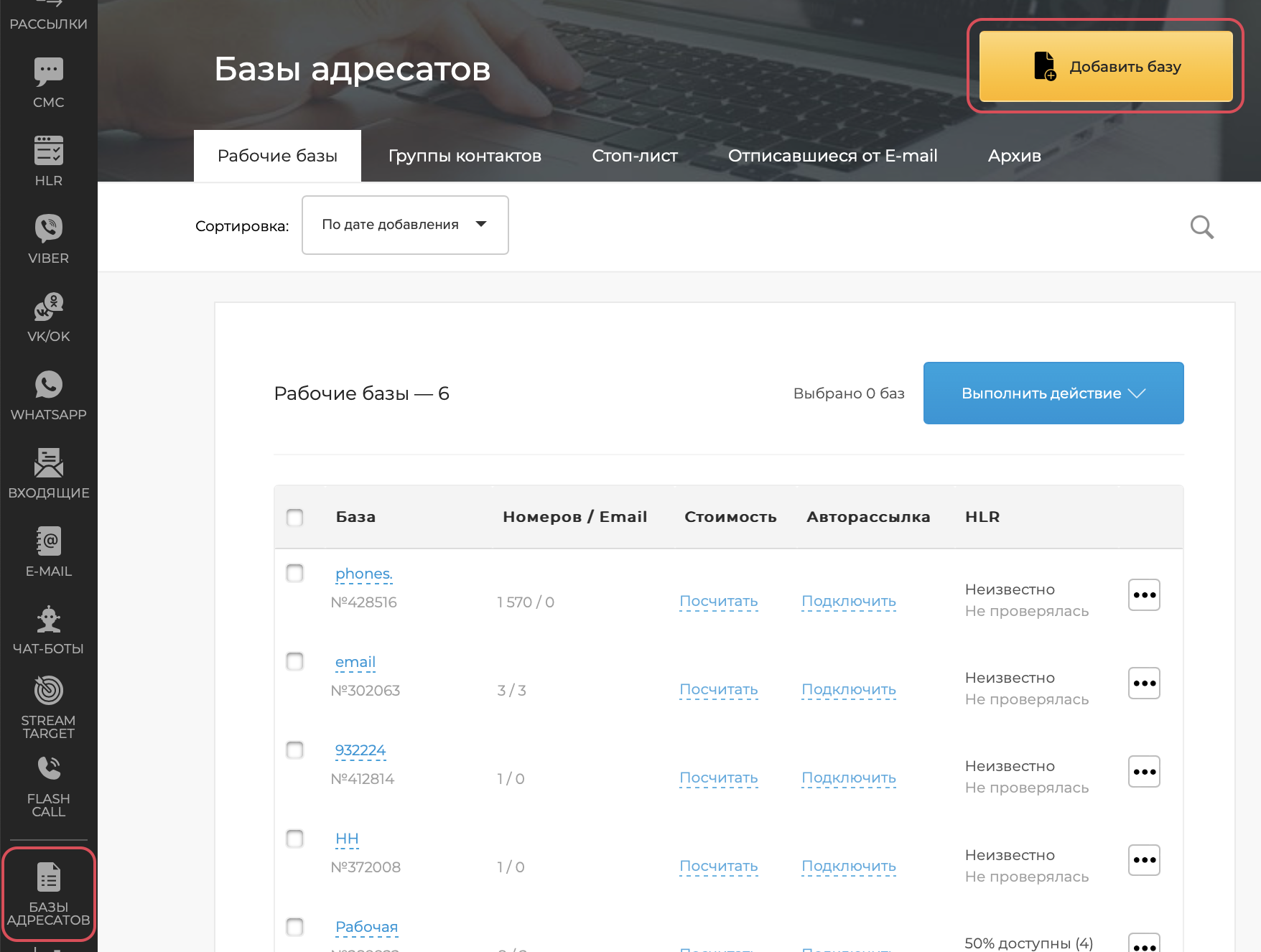
Введите имя новой базы. Скопируйте номера адресатов в поле ввода или нажмите «Выберите базу в формате excel», чтобы загрузить файл с компьютера. Поддерживаемые форматы: XLS, XLSX, CSV.
Скачайте образец структуры базы адресатов по ссылке «Скачать шаблон excel». Порядок столбцов в вашей базе может отличаться. После загрузки вы сможете настроить соответствие данных.
Нажмите «Создать базу адресатов».
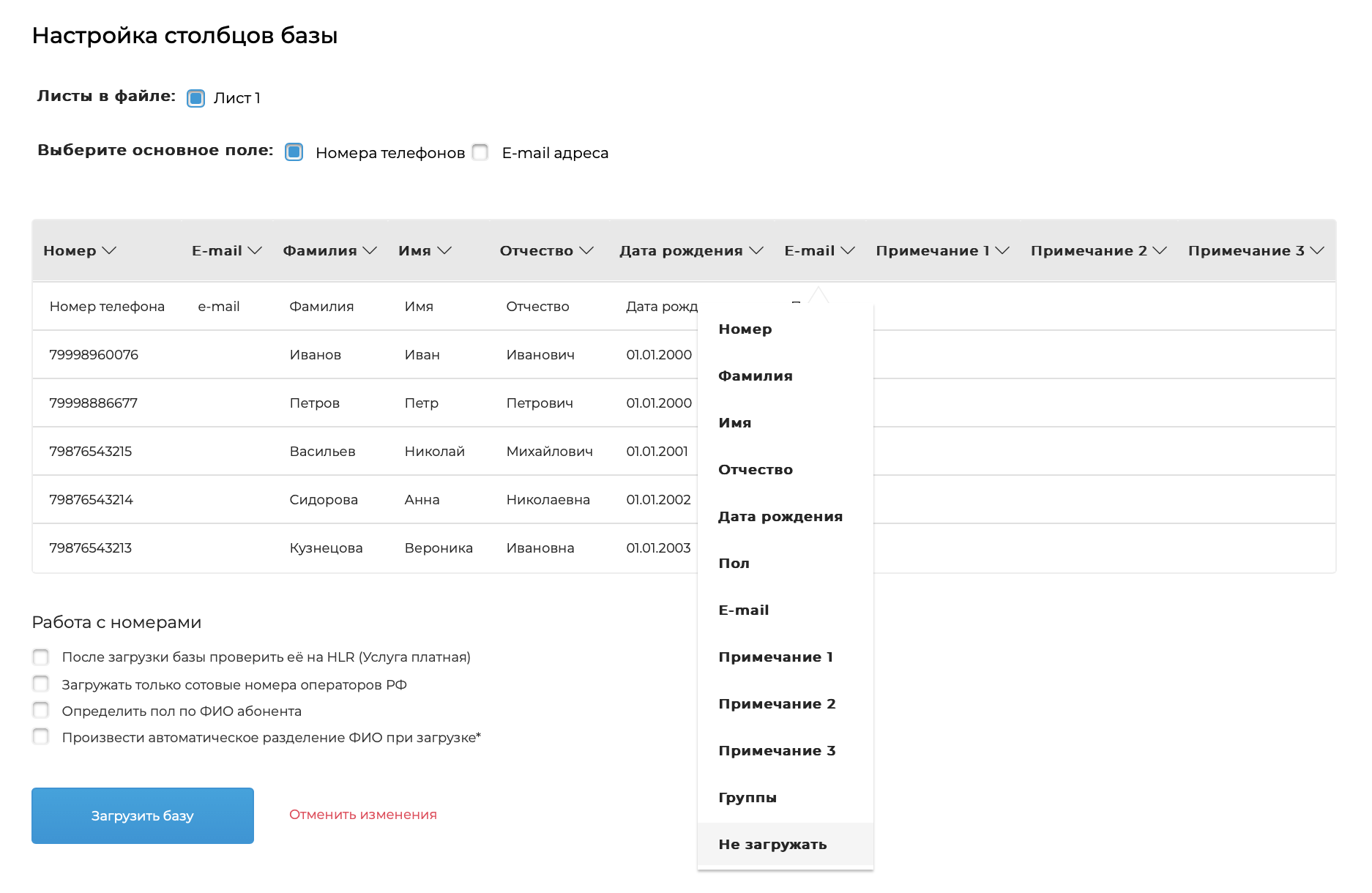
В окне «Настройка столбцов базы» обработайте базу:
- Проверьте соответствие данных в столбце его названию. Например, если имена клиентов оказались в столбце «Фамилия», а даты рождения — в «Примечаниях», измените имя столбца. Нажмите на его название и выберите нужное значение из выпадающего списка.
- Дополнительные сведения о клиентах, которые может содержать ваша база, сохраните в столбцах «Примечание».
- Если какой-то тип данных из базы не потребуется вам в будущих рассылках, можно исключить его из загрузки. Для этого нажмите на название столбца с этими данными и выберите «Не загружать».
Выберите дополнительные опции в блоке «Работа с номерами»:
После загрузки базы проверить её на HLR.
HLR-проверка позволяет установить доступность телефонных номеров в базе, чтобы не делать рассылку по неактивным пользователям. Проверка происходит незаметно для адресата. Стоимость HLR-проверки ниже стоимости сообщения, благодаря чему вы сможете сократить бюджет рассылки.
Выберите эту опцию, чтобы запустить проверку сразу после загрузки базы.
Загружать только сотовые номера операторов РФ.
Выбор этой опции позволит загрузить в базу только российские мобильные номера, исключив из загрузки городские номера, некорректно указанные номера (например,
123456789) и номера зарубежных операторов.Определить пол по ФИО адресата.
Определение пола адресата может пригодиться в дальнейшем для настройки персонализированных рассылок.
Опция работает для типичных и распространенных имён и фамилий. Для редких или неверно указанных имён пол может быть определён некорректно.
Произвести автоматическое разделение ФИО при загрузке.
Выбор этой опции позволит распределить по отдельным столбцам фамилии, имена и отчества адресатов в случае, если ФИО было указано единым значением.
Нажмите «Загрузить базу». Загрузка будет выполнена в фоновом режиме. Для загрузки больших баз может потребоваться пара минут.
Как только база будет загружена, статус загрузки будет обновлён, и вы увидите список добавленных номеров.
Управление базой¶
Для удобства навигации вы можете воспользоваться поиском по названию базы или сортировкой (по названию А-Я, по названию Я-А, по дате добавления, по количеству номеров).
Изменение имени базы адресатов¶
На странице базы адресатов нажмите на иконку карандаш около имени базы. Введите новое имя базы и нажмите «Сохранить».
Выгрузка базы адресатов¶
На странице базы адресатов нажмите «Экспорт» и выберите формат файла выгрузки. База будет загружена на компьютер в выбранном формате.
Удаление базы адресатов¶
В разделе «Базы адресатов» нажмите на ••• напротив интересующей базы и выберите «Удалить базу».
Чтобы удалить несколько баз, выберите их в списке баз и нажмите «Выполнить действие» > «Удалить».
Добавление адресатов в базу¶
Чтобы добавить адресатов в базу, воспользуйтесь одним из следующих способов:
Добавить адресата вручную.
На странице базы адресатов нажмите «Добавить контакт» и заполните форму (номер телефона, имя, дата рождения и прочее).
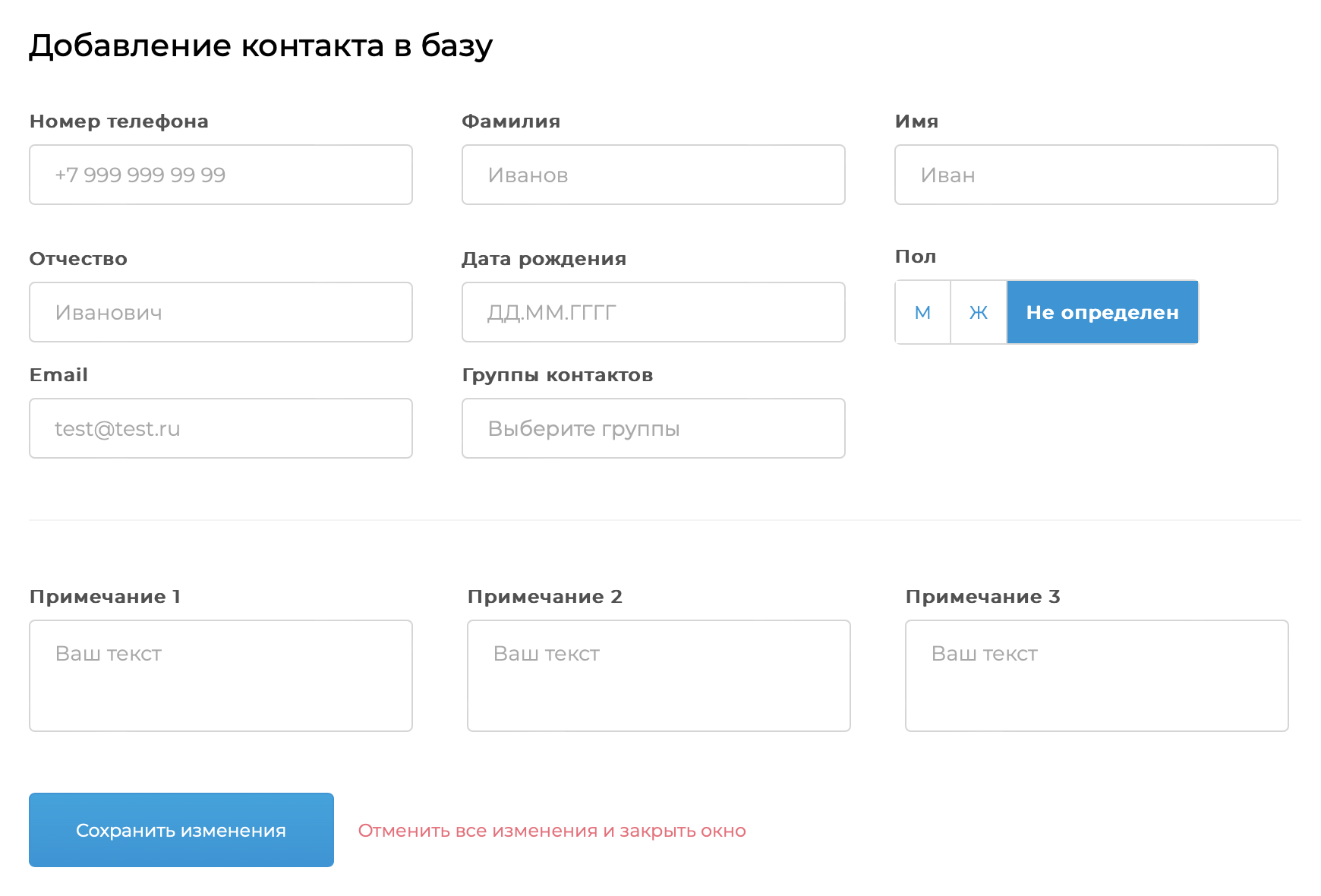
Номера могут быть указаны в любом формате, например
+79xx,9xx,8-9xx-,8(9xx).Добавить адресатов из файла копированием.
На странице базы адресатов нажмите «Добавить контакты копированием». Скопируйте список адресатов из файла и нажмите «Записать номера».
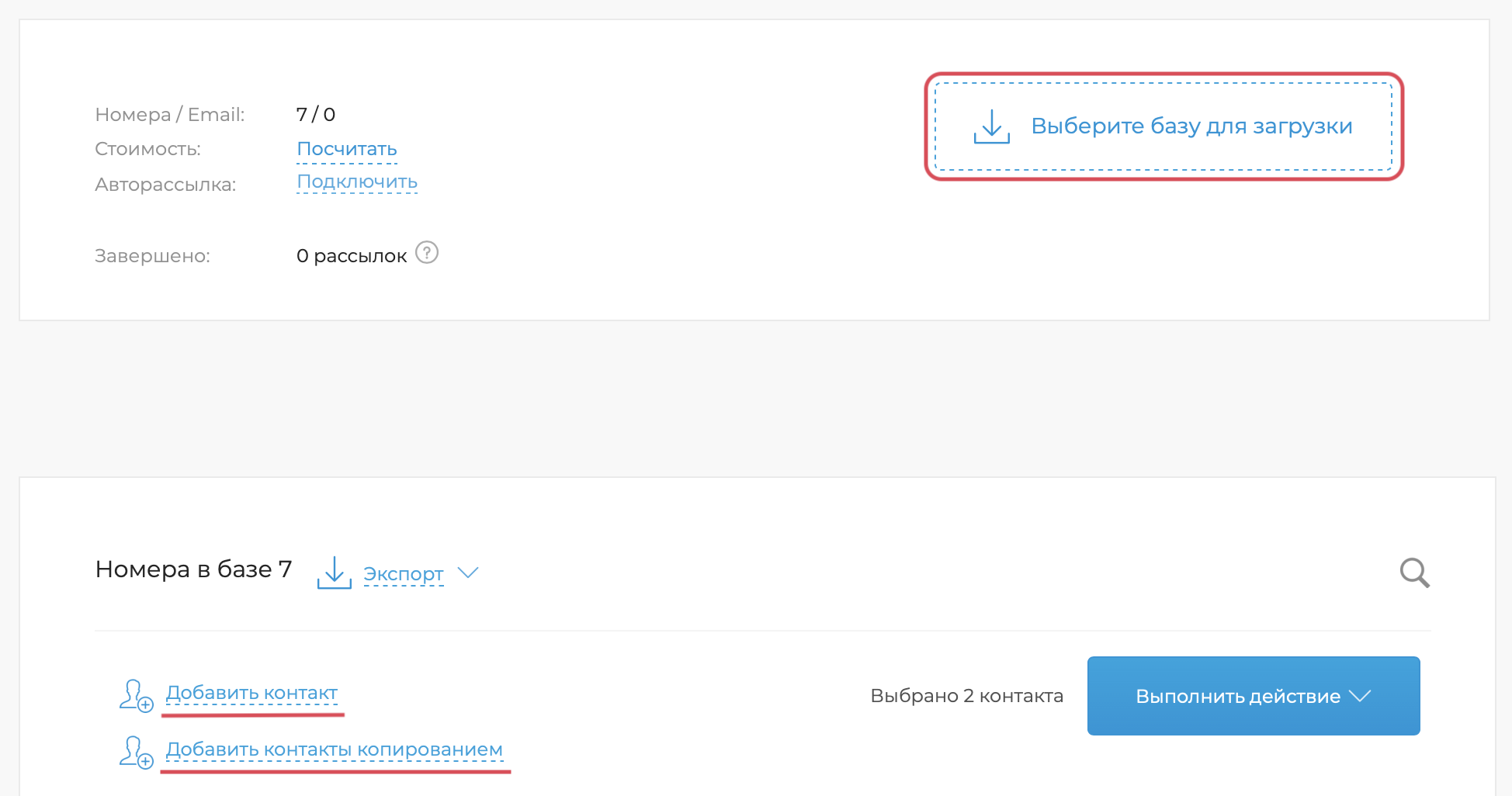
Загрузить данные из excel-файла.
На странице базы адресатов нажмите «Выберите базу для загрузки». Выберите файл с базой и нажмите «Загрузить файл».
Загрузка будет выполнена аналогично загрузке новой базы, данные адресатов из файла будут добавлены в базу.
Скопировать данные из существующей базы.
Чтобы перенести данные из одной базы в другую, используйте опцию копирования.
На странице «Базы адресатов» нажмите на ••• напротив базы, из которой необходимо копировать данные, и выберите пункт «Копировать».
В окне «Копирование базы» выберите базу, в которую необходимо копировать данные, и нажмите «Скопировать».
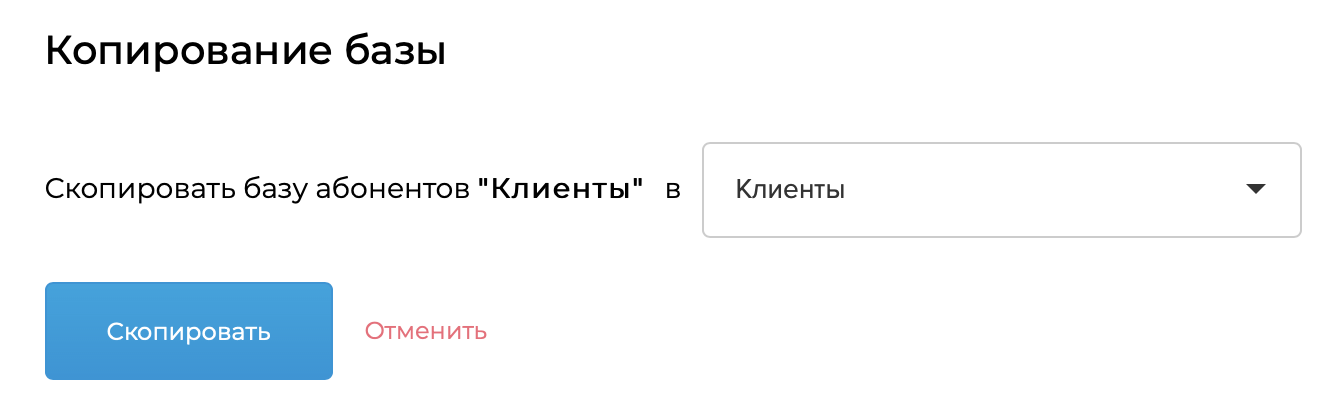
Редактирование адресата¶
Для удобства навигации вы можете воспользоваться поиском по полям базы (номер, e-mail, ФИО, пол, дата рождения, примечания).
На странице базы адресатов нажмите на номер адресата.
Внесите изменения в карточку контакта и нажмите «Сохранить изменения».
Удаление адресата¶
На странице базы адресатов выберите адресатов для удаления. Нажмите «Выполнить действие» > «Удалить».
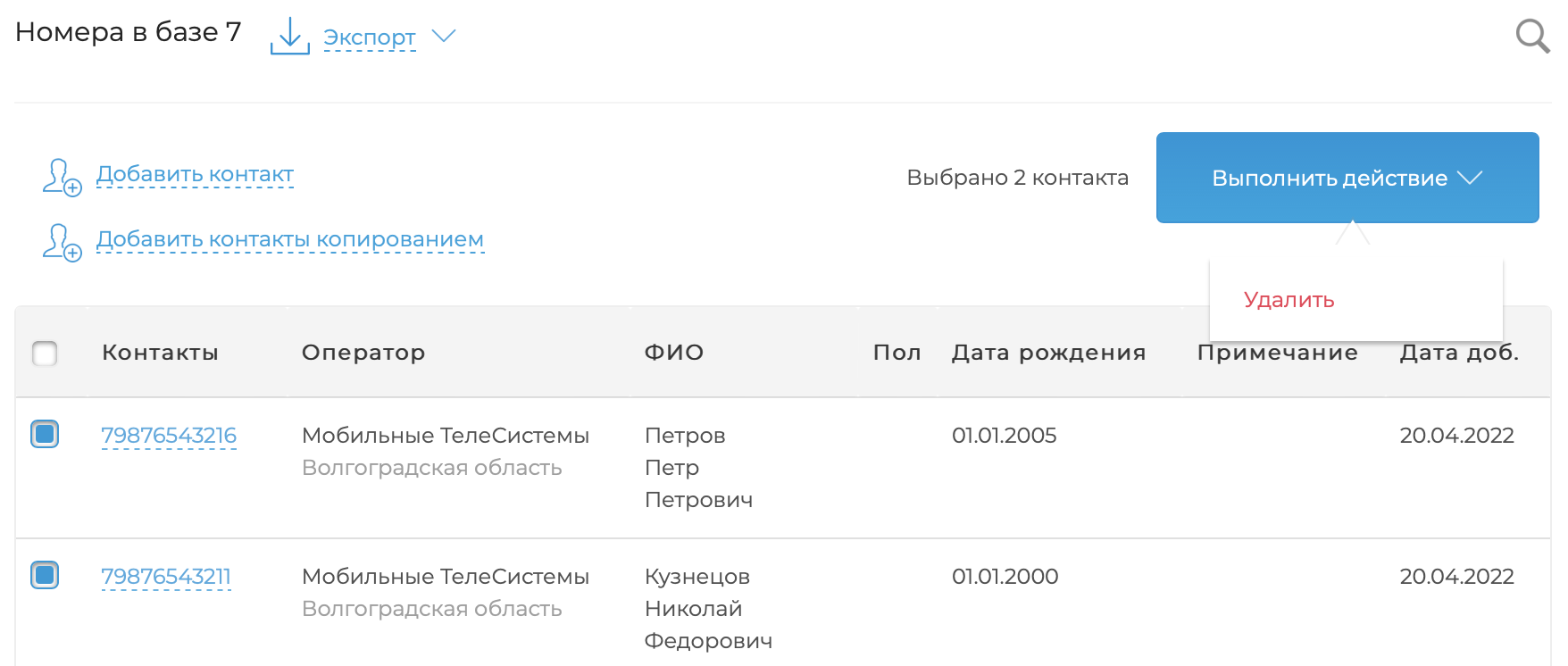
Удаление выполняется без дополнительного подтверждения.
Рассчет стоимости рассылки¶
В разделе «Базы адресатов» нажмите «Посчитать» напротив интересующей базы. Будет выведена примерная стоимость СМС-рассылки по этой базе.
Для получения подробной информации перейдите на страницу базы адресатов и нажмите «Посчитать». Будет выведена стоимость СМС-рассылки по базе, стоимость с учётом только активных номеров (по результатам HLR-проверки), а также стоимость рассылки через Viber.
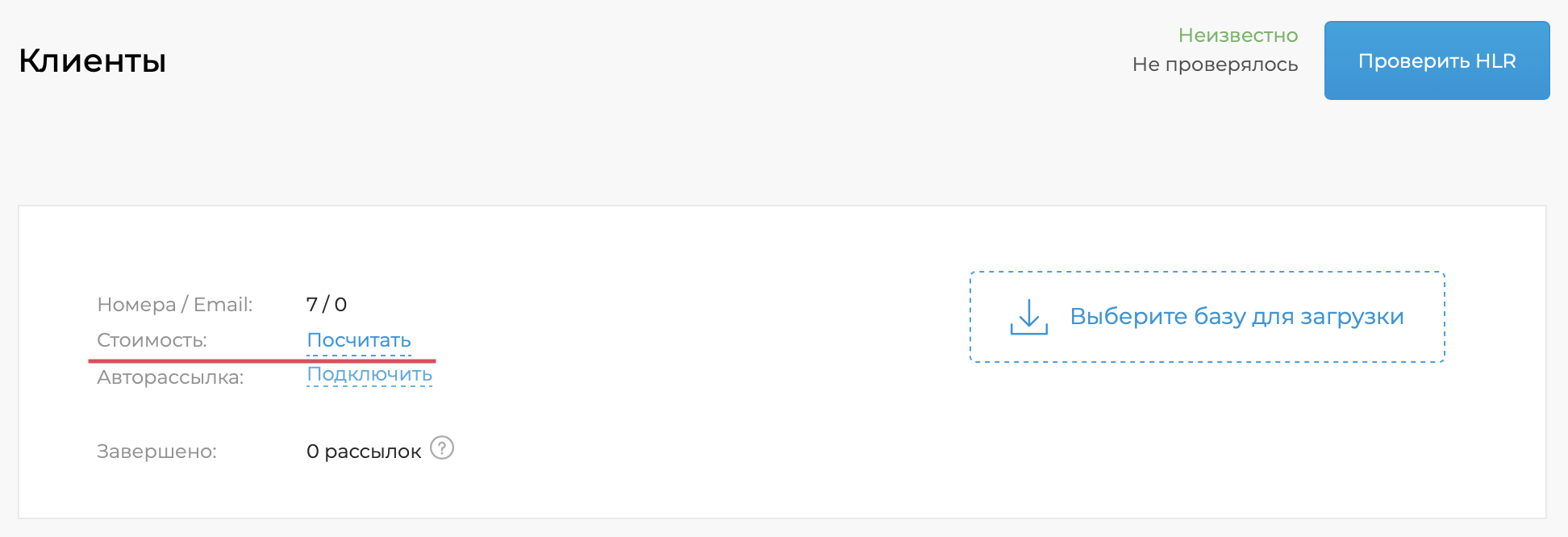
Работа с базой¶
Для удобства навигации вы можете воспользоваться поиском по названию базы или сортировкой (по названию А-Я, по названию Я-А, по дате добавления, по количеству номеров).
СМС-рассылка¶
Чтобы перейти к созданию СМС-рассылки из раздела «Базы адресатов», нажмите на ••• напротив интересующей базы и выберите пункт «СМС-рассылка».
Чтобы отправить рассылку по нескольким базам, выберите их в списке баз и нажмите «Выполнить действие» > «СМС-рассылка».
Далее вы сможете ввести текст сообщения и настроить параметры отправки.
Viber рассылка¶
Чтобы перейти к созданию рассылки Viber из раздела «Базы адресатов», нажмите на ••• напротив интересующей базы и выберите пункт «Viber рассылка».
Чтобы отправить рассылку по нескольким базам, выберите их в списке баз и нажмите «Выполнить действие» > «Viber рассылка».
Далее вы сможете ввести текст сообщения и настроить параметры отправки.
Проверка HLR¶
HLR-проверка позволяет установить доступность телефонных номеров в базе, чтобы не делать рассылку по неактивным пользователям. Проверка происходит незаметно для адресата. Стоимость HLR-проверки ниже стоимости сообщения, благодаря чему вы сможете сократить бюджет рассылки.
Вы можете запустить HLR-проверку следующими способами:
- в разделе «Базы адресатов» выберите базы, для которых необходимо провести проверку. Нажмите «Выполнить действие» > «Проверка HLR».
- в разделе «Базы адресатов» нажмите на ••• напротив интересующей базы и выберите пункт «Проверка HLR».
- на странице базы адресатов нажмите «Проверить HLR».
Если для базы адресатов ранее проводилась проверка HLR, чтобы проверить только новые номера, активируйте опцию «Проверить только новые номера».
Подтвердите действие чтобы начать проверку.
Статус проверки (завершена или еще продолжается) можно просмотреть в разделе «Проверка HLR».
Результат проверки после её завершения будет отображаться как в списке баз (процент активных номеров), так и на странице проверенной базы — номера, успешно прошедшие HLR, будут дополнительно отмечены.
Авторассылка¶
Для каждой базы можно настроить автоматическую СМС-рассылку ко дню рождения.
В разделе «Базы адресатов» нажмите «Подключить» в столбце «Авторассылка» напротив интересующей базы, или нажмите на ••• напротив интересующей базы и выберите пункт «Авторассылка».
В открывшемся окне укажите необходимые параметры (подробнее — в статье «Создание СМС-рассылки»):
- Текст сообщения;
- Имя отправителя;
- Время отправки сообщения и период отправки (за сколько дней до дня рождения);
- Кому должна отправляться рассылка: всем номерам в базе или только прошедшим HLR-проверку.
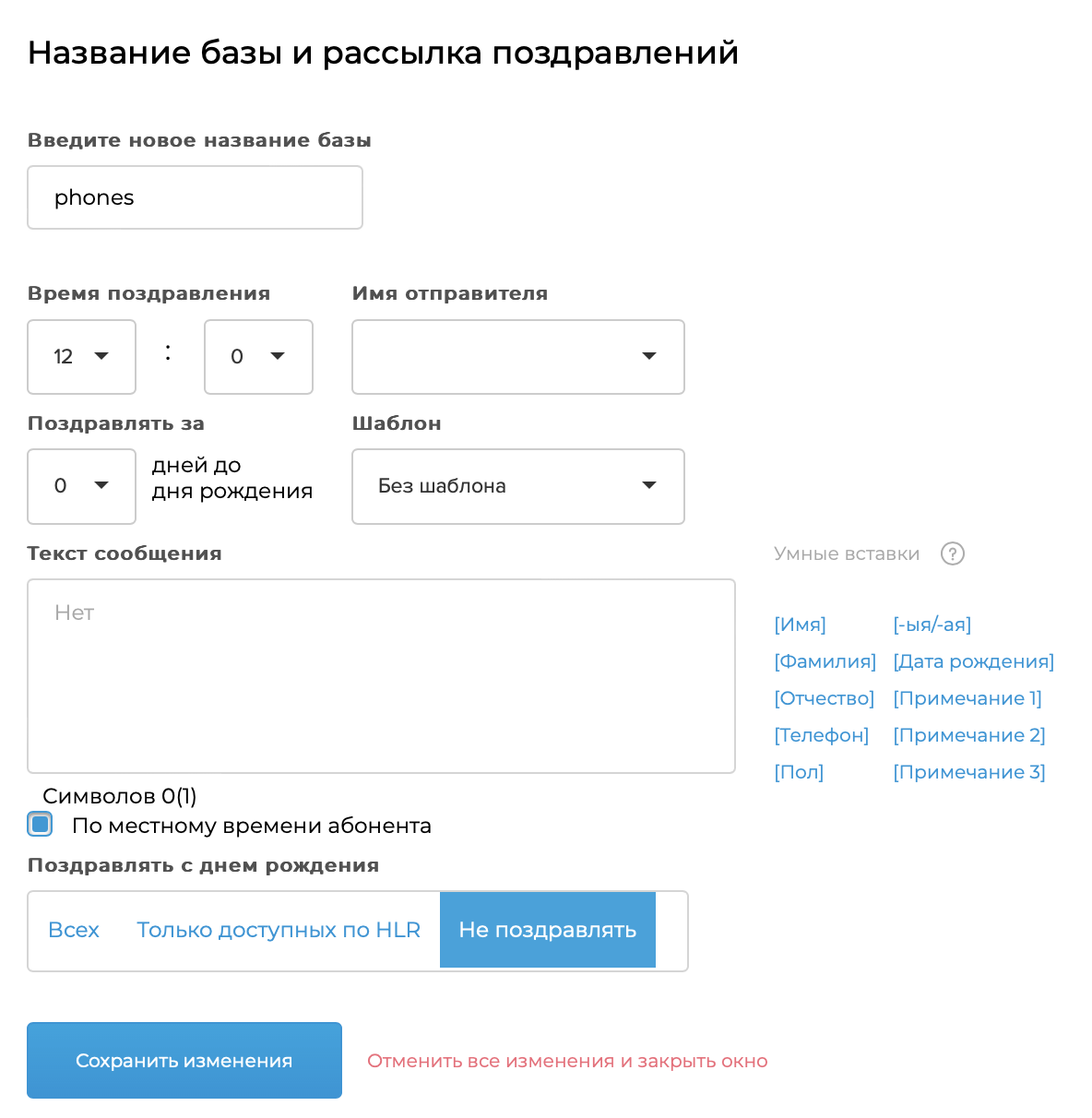
Напротив базы с подключенной авторассылкой в столбце «Авторассылка» будет отметка «Подключена», нажав на которую вы сможете перейти к редактированию или отключить авторассылку.
Чтобы отключить авторассылку выберите пункт «Не поздравлять».
Группы контактов¶
Вы можете выделить адресатов одной или нескольких баз в группу контактов.
Создание группы контактов¶
В разделе «Базы адресатов» перейдите на вкладку «Группы контактов» и нажмите «Добавить группу». Введите название группы и нажмите «Создать группу контактов».
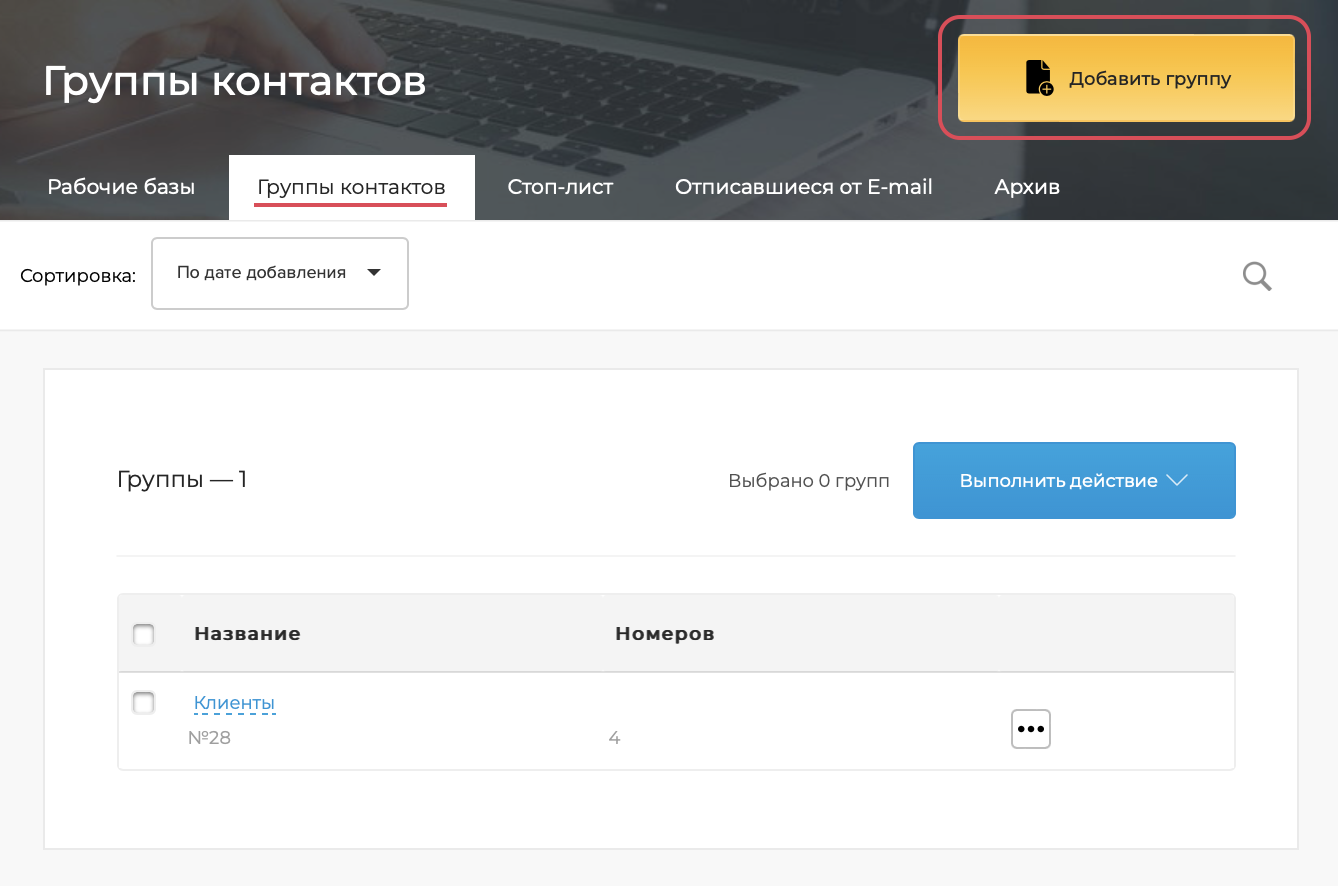
Изменение имени группы контактов¶
На странице группы контактов нажмите на иконку карандаш около имени группы. Введите новое имя группы и нажмите «Сохранить».
Выгрузка группы контактов¶
На странице группы контактов нажмите «Экспорт» и выберите формат файла выгрузки. Группа будет загружена на компьютер в выбранном формате.
Удаление группы контактов¶
На вкладке «Группы контактов» нажмите на ••• напротив интересующей группы и выберите «Удалить группу».
Чтобы удалить несколько групп, выберите их в списке групп и нажмите «Выполнить действие» > «Удалить».
Адресаты, содержащиеся в группе, останутся в базе адресатов.
Добавление адресата в группу контактов¶
На странице базы адресатов нажмите на номер интересующего адресата. В карточке адресата в поле «Группы контактов» выберите одну или несколько групп и нажмите «Сохранить изменения».
Удаление адресатов из группы контактов¶
На странице группы контактов выделите адресатов и нажмите «Выполнить действие» > «Удалить».
Адресаты будут удалены из группы контактов, но останутся в базе адресатов.
Стоп-лист¶
Чтобы исключить определённые номера из всех ваших рассылок, добавьте их в стоп-лист. Перейдите на вкладку «Стоп-лист» и нажмите «Добавить номер».
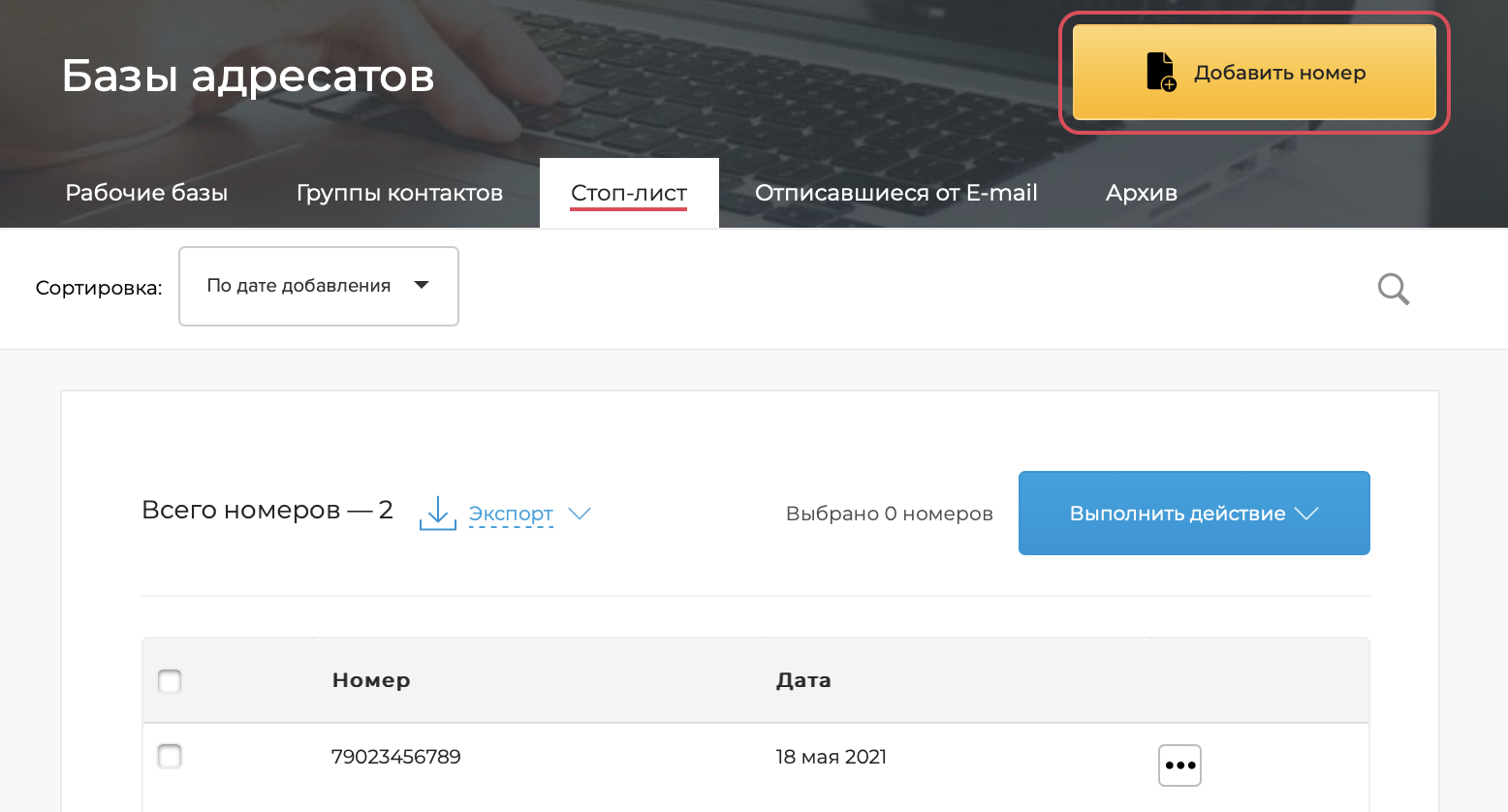
В появившемся окне введите номер адресата или выберите базу в формате excel для загрузки.
При необходимости воспользуйтесь опциями:
- Исключить номер без возможности восстановления. При включении этой опции удалить номер из стоп-листа будет невозможно;
- Исключить номер у подлогинов. При включении этой опции номер будет добавлен также в стоп-лист ваших подлогинов.
Нажмите на кнопку «Сохранить». Введенный номер или номера из базы будут добавлены в стоп-лист, и исключены из всех ваших рассылок.
Отписавшиеся от E-mail¶
Чтобы исключить определённые номера из всех ваших рассылок, добавьте их в список «Отписавшиеся от E-mail». Перейдите на вкладку «Отписавшиеся от E-mail», и нажмите «Добавить e-mail».
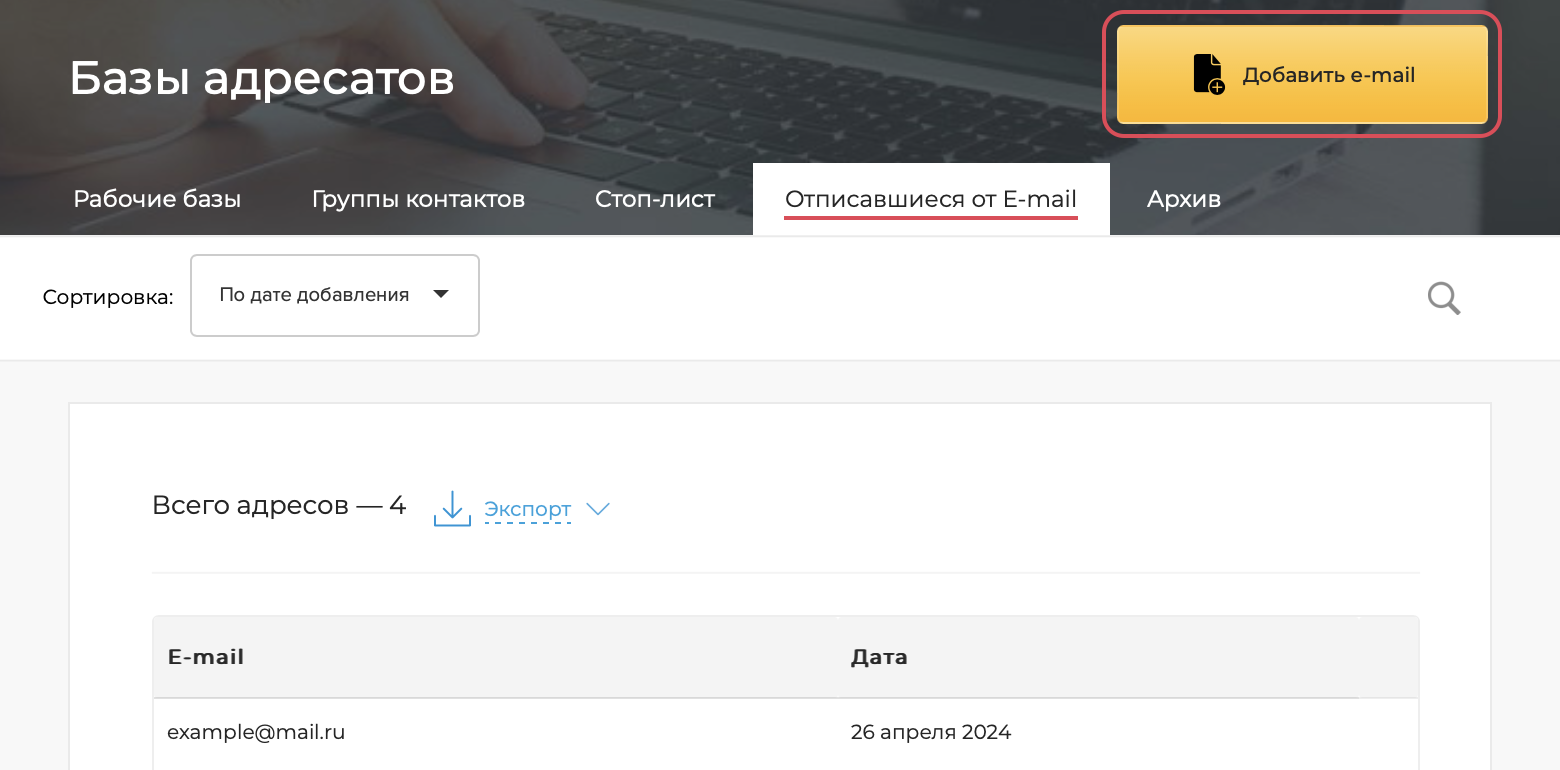
В появившемся окне введите e-mail или выберите базу в формате excel для загрузки.
При необходимости воспользуйтесь опцией «Исключить e-mail у подлогинов». При включении этой опции e-mail будет добавлен также в список «Отписавшиеся от E-mail» ваших подлогинов.
Нажмите на кнопку «Сохранить». Введенный e-mail или адреса из базы будут добавлены в список «Отписавшиеся от E-mail», и исключены из всех ваших рассылок.